- თუ Windows 11 ითხოვს BitLocker აღდგენის გასაღებს, შეგიძლიათ იპოვოთ იგი თქვენს Microsoft ანგარიშში.
- ალტერნატიულად, გასაღებები შესაძლოა თქვენ მიერ იყო შენახული ფურცელზე ან USB ფლეშ დრაივზე.
- არ ინერვიულოთ, რადგან ჯერ კიდევ არსებობს გამოსავალი, თუ ვერ იპოვით საჭირო გასაღებს.
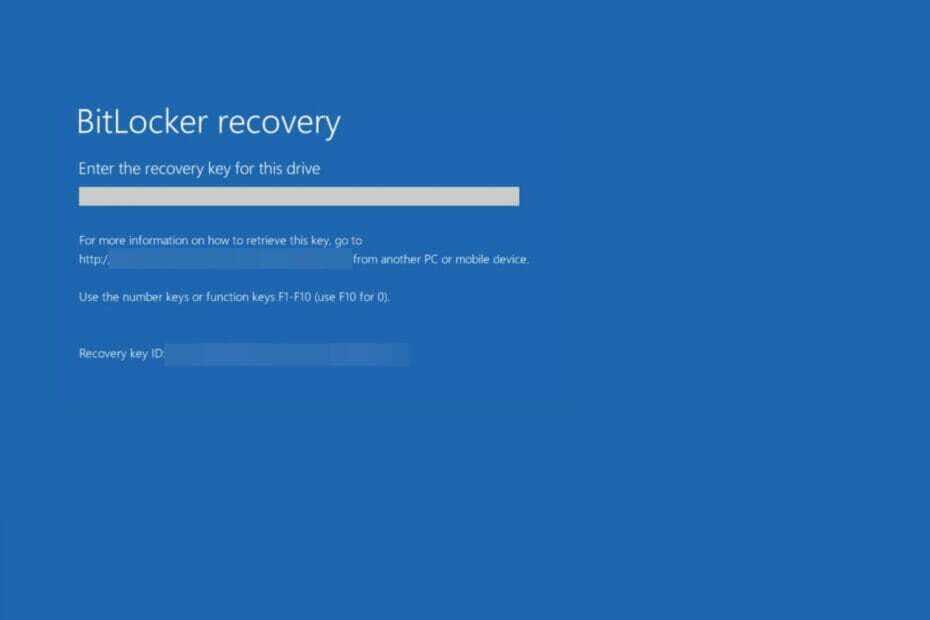
Xდააინსტალირეთ ჩამოტვირთვის ფაილზე დაწკაპუნებით
ეს პროგრამული უზრუნველყოფა გამოასწორებს კომპიუტერის გავრცელებულ შეცდომებს, დაგიცავს ფაილის დაკარგვისგან, მავნე პროგრამებისგან, ტექნიკის უკმარისობისგან და ოპტიმიზებს თქვენს კომპიუტერს მაქსიმალური მუშაობისთვის. მოაგვარეთ კომპიუტერის პრობლემები და წაშალეთ ვირუსები ახლა 3 მარტივი ნაბიჯით:
- ჩამოტვირთეთ Restoro PC Repair Tool რომელიც მოყვება დაპატენტებულ ტექნოლოგიებს (ხელმისაწვდომია პატენტი აქ).
- დააწკაპუნეთ სკანირების დაწყება იპოვონ Windows-ის პრობლემები, რამაც შეიძლება გამოიწვიოს კომპიუტერის პრობლემები.
- დააწკაპუნეთ შეკეთება ყველა პრობლემების გადასაჭრელად, რომლებიც გავლენას ახდენს თქვენი კომპიუტერის უსაფრთხოებასა და მუშაობაზე
- Restoro ჩამოტვირთულია 0 მკითხველი ამ თვეში.
BitLocker არის Windows-ის ფუნქცია, რომელიც საშუალებას გაძლევთ დაშიფროთ თქვენი მოწყობილობა. მათთვის, ვინც Windows 11 ითხოვს BitLocker-ის აღდგენის გასაღებს, შემდეგი ინსტრუქციები დაგეხმარებათ იპოვოთ 48-ციფრიანი გასაღები, რომელიც დაგჭირდებათ თქვენი მოწყობილობის განბლოკვისთვის.
მიჰყევით ამას, რადგან ჯერ უფრო დეტალურად დავინახავთ, რას წარმოადგენს BitLocker და რატომ იქმნება იგი ასეთი ბუნდოვანი, შემდეგ გადადით Windows 11-ის გადაწყვეტილებების სიაში BitLocker-ის აღდგენის გასაღების მოთხოვნით პრობლემა.
რას აკეთებს BitLocker?
მონაცემთა დაცვის ინსტრუმენტი, რომელიც ინტეგრირდება ოპერაციულ სისტემასთან, იცავს BitLocker Drive Encryption მონაცემთა ქურდობის ან დაკარგული, მოპარული ან არასწორად გამოყვანილი მანქანების ზემოქმედების წინააღმდეგ მათი მყარი დაშიფვრის გზით მართავს.
სანდო პლატფორმის მოდულის (TPM) 1.2 ან უფრო ახალ ვერსიასთან ერთად გამოყენებისას, BitLocker გთავაზობთ დაცვის უდიდეს დონეს.
TPM არის ტექნიკის კომპონენტი, რომელიც კომპიუტერის შემქმნელებმა შეიტანეს ბევრ თანამედროვე სისტემაში. პროგრამული უზრუნველყოფა მუშაობს BitLocker-თან ერთად, რათა დაეხმაროს მომხმარებლის მონაცემების დაცვას და იმის უზრუნველსაყოფად, რომ კომპიუტერი არ დაირღვეს, როდესაც სისტემა არ იყენებდა.
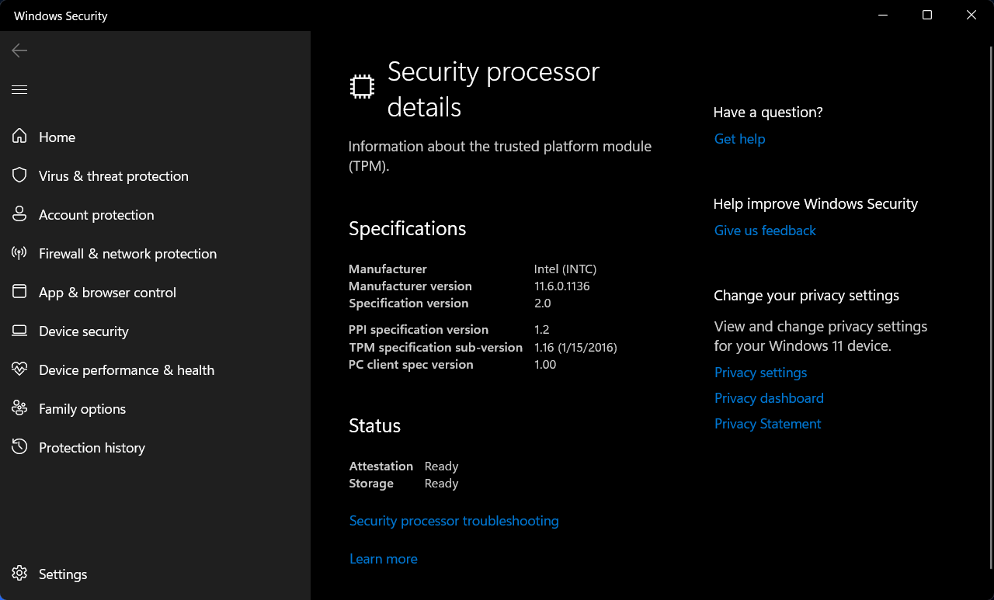
მაშინაც კი, თუ თქვენს კომპიუტერს არ აქვს TPM ვერსია 1.2 ან უფრო ახალი, მაინც შეგიძლიათ გამოიყენოთ BitLocker Windows ოპერაციული სისტემის დისკის დაშიფვრად კომპიუტერის ძველ მოდელებზე.
თუმცა, მომხმარებელს მაინც მოეთხოვება USB გაშვების გასაღების შეყვანა, რათა ჩაიტვირთოს მანქანა ან განაახლოს ჰიბერნაცია ამ დიზაინში.
გარდა ამისა, BitLocker იძლევა შესაძლებლობას, თავიდან აიცილოს რეგულარული გაშვების პროცესის დაწყება, თუ მომხმარებელი არ შედის პირადი საიდენტიფიკაციო ნომერი (PIN) ან ჩასმულია მოსახსნელი მოწყობილობა, როგორიცაა USB ფლეშ დრაივი, რომელიც შეიცავს გაშვების ღილაკს.
როგორ შემიძლია დავაფიქსირო Windows 11 BitLocker-ის აღდგენის გასაღების მოთხოვნა?
1. შედით თქვენს Microsoft ანგარიშში
-
გადადით Microsoft-ის შესვლის გვერდზე და შეიყვანეთ თქვენი gmail და პაროლი.
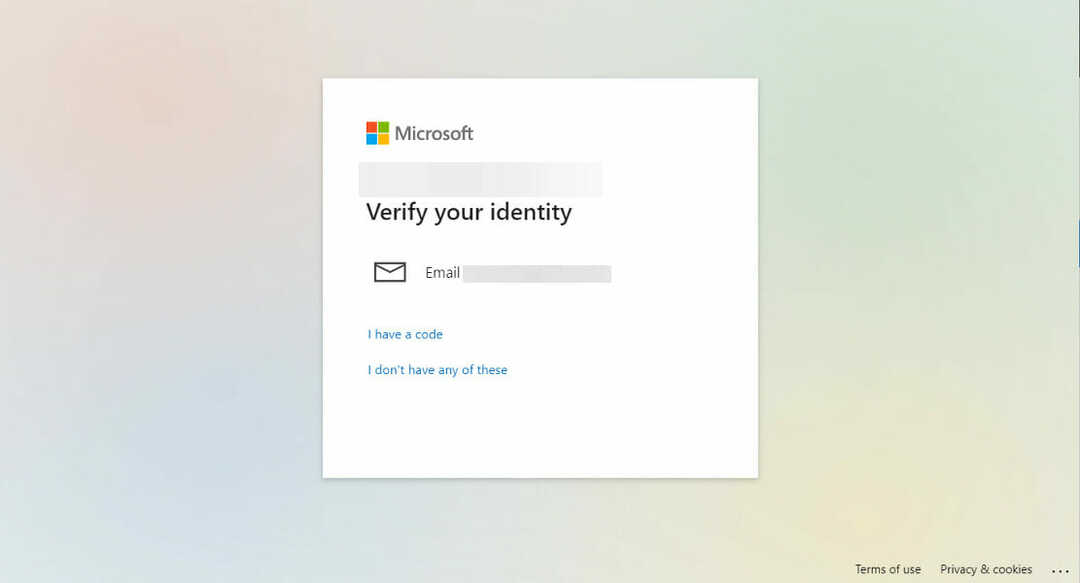
- გააგრძელეთ ანგარიშის დადასტურების პროცედურა. ამის შემდეგ გამოჩნდება BitLocker-ის აღდგენის გასაღებები.
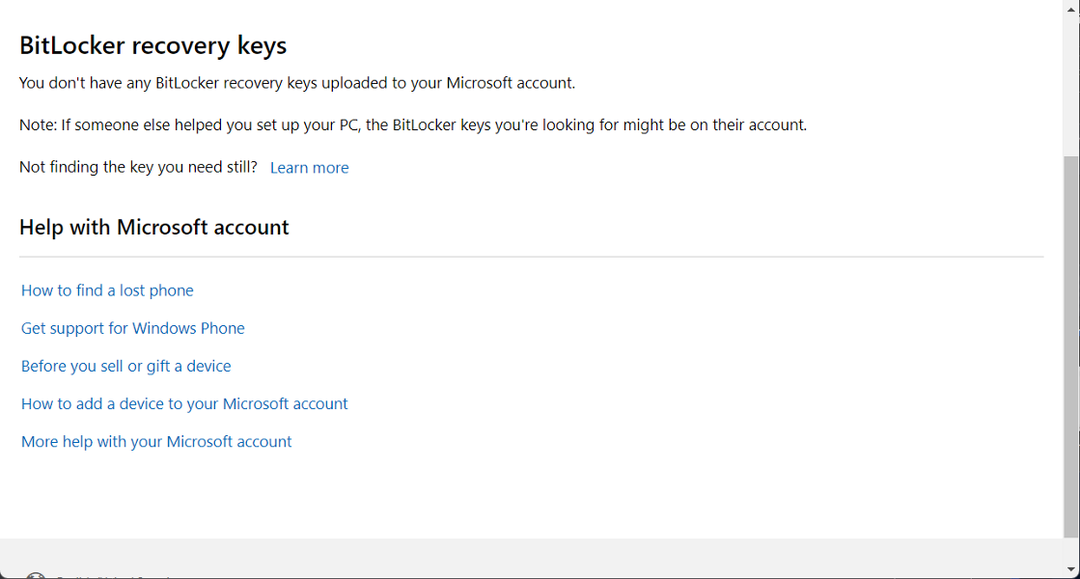
ექსპერტის რჩევა: კომპიუტერის ზოგიერთი პრობლემის მოგვარება რთულია, განსაკუთრებით მაშინ, როდესაც საქმე ეხება დაზიანებულ საცავებს ან Windows ფაილების გამოტოვებას. თუ შეცდომის გამოსწორების პრობლემა გაქვთ, თქვენი სისტემა შეიძლება ნაწილობრივ დაზიანდეს. ჩვენ გირჩევთ დააინსტალიროთ Restoro, ხელსაწყო, რომელიც დაასკანირებს თქვენს აპარატს და დაადგენს რა არის ბრალია.
Დააკლიკე აქ გადმოწეროთ და დაიწყოთ შეკეთება.
თუ თქვენს Microsoft ანგარიშზე არ გაქვთ ატვირთული აღდგენის გასაღებები, შეგიძლიათ სცადოთ ალტერნატიული რესურსები, სადაც შეინახეთ თქვენი BitLocker აღდგენის გასაღებები.
- შესწორება: ჩვენ უნდა დავაფიქსიროთ თქვენი Microsoft ანგარიში Windows 10/11-ზე
- შესწორება: Microsoft-ის ანგარიში არ არსებობს
2. სცადეთ სხვა რესურსები
შესაძლებელია, რომ თქვენი აღდგენის გასაღები შეიცავდეს ამონაბეჭდს, რომელიც შენახული იყო BitLocker-ის დანერგვისას. გადახედეთ ადგილს, სადაც ინახავთ თქვენს კომპიუტერთან დაკავშირებულ მნიშვნელოვან დოკუმენტებს.
ალტერნატიულად, შეაერთეთ USB ფლეშ დრაივი თქვენს კომპიუტერთან, რომელიც ჩაკეტილია და მიჰყევით ეკრანზე მითითებებს. თუ გასაღები შეინახეთ როგორც ტექსტური ფაილი ფლეშ დრაივზე, თქვენ უნდა წაიკითხოთ ტექსტური ფაილი სხვა კომპიუტერზე, რომელშიც ის შეინახეთ.
თუ თქვენ გაქვთ საქაღალდეები და ფაილები, რომლებიც გირჩევნიათ საიდუმლოდ შეინახოთ, Folder Lock არის პროგრამა, რომელსაც უნდა გადახედოთ. ის გთავაზობთ კარგი პარამეტრების არჩევანს, ასევე მრავალფეროვან გადაწყვეტილებებს მნიშვნელოვანი და მგრძნობიარე მონაცემების დასაცავად ცნობისმოყვარე თვალებისგან და საცდელი ხელებისგან.
თუ თქვენი მოწყობილობა ოდესმე შესული იყო ორგანიზაციაში სამსახურის ან სკოლის ელფოსტის ანგარიშის გამოყენებით, თქვენი აღდგენის გასაღები შეიძლება შენახული იყოს Azure AD ანგარიშში, რომელიც დაკავშირებულია იმ ორგანიზაციასთან, რომელიც დაკავშირებულია თქვენთან მოწყობილობა.
გარდა ამისა, თქვენი აღდგენის გასაღები შეიძლება დაუყოვნებლივ იყოს თქვენთვის ხელმისაწვდომი, ან შეიძლება დაგჭირდეთ სისტემის ადმინისტრატორთან დაკავშირება, რათა გქონდეთ წვდომა. თუ თქვენი მოწყობილობა დაკავშირებულია დომენთან (ხშირად სამუშაო ან სასკოლო მოწყობილობასთან), თქვენ უნდა მიიღოთ თქვენი აღდგენის გასაღები დომენის ადმინისტრატორისგან.
3. დააინსტალირეთ ვინდოუსი
- დაგჭირდებათ ჩამტვირთავი USB დისკის გაკეთება სხვა მოწყობილობაზე Windows 11-ის ხელახლა ინსტალაციისთვის.
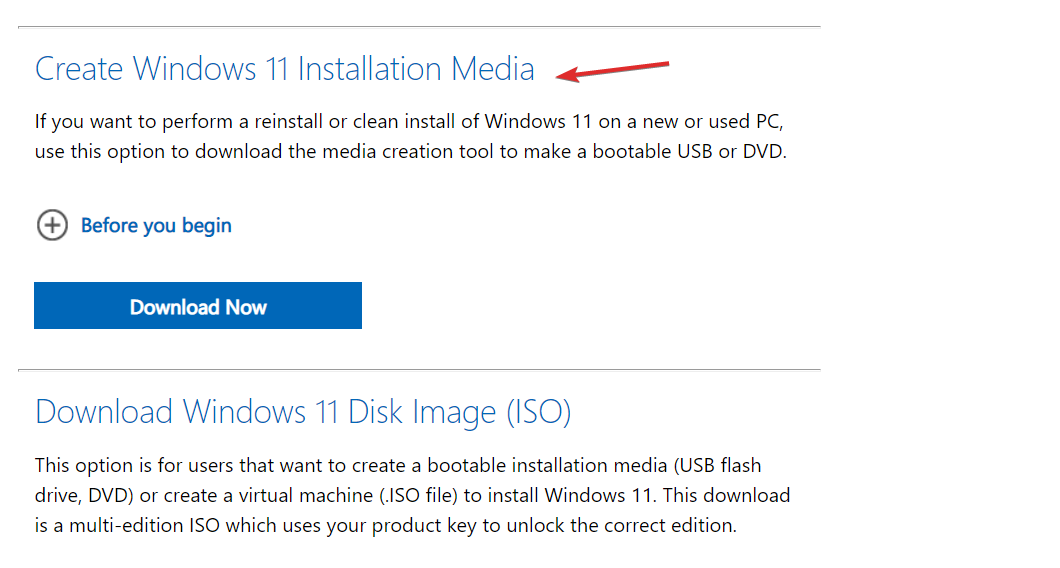
- შეგიძლიათ USB ფლეშ დრაივი დაუკავშიროთ თქვენს კომპიუტერს და ჩართოთ ღილაკზე დაჭერისას, რომელიც ხსნის ჩატვირთვის მოწყობილობის შერჩევის მენიუს კომპიუტერისთვის. ჩვეულებრივ, ეს არის ან ESC, F10, ან F12.
- აირჩიეთ ვარიანტი, რომელიც ჩატვირთავს კომპიუტერს USB ფლეშ დრაივიდან და მიჰყევით ეკრანზე მითითებებს Windows 11-ის დასაყენებლად.
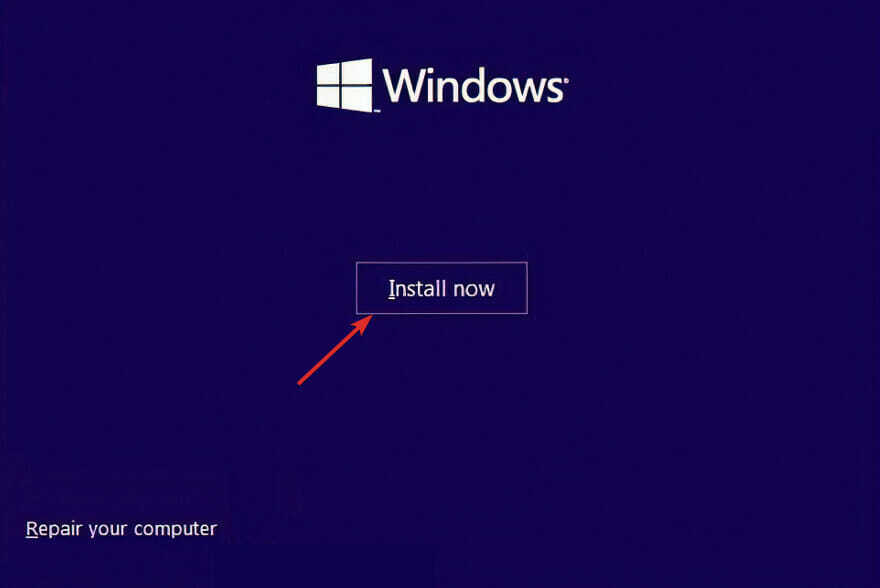
ეს არის Windows 11-ის გადაჭრის მეთოდები, რომლებიც ითხოვენ BitLocker-ის აღდგენის კლავიშის პრობლემას და ჩვენ გვჯერა, რომ მათი დაცვა მარტივი იყო.
ჩვენ გვესმის, რომ თქვენი ოპერაციული სისტემის ხელახლა ინსტალაცია შეიძლება იყოს რთული ამოცანა, მაგრამ Microsoft-მა ეს პროცესი მარტივი გახადა.
იმ შემთხვევაში, თუ არ გაქვთ TPM, გადახედეთ ჩვენს სახელმძღვანელოს, თუ როგორ უნდა ავუაროთ მას Windows 11-ის ინსტალაციისას.
თუ გსურთ თავიდან აიცილოთ BitLocker-ის მომავალი პრობლემები, შეამოწმეთ ჩვენი პოსტი, თუ როგორ უნდა გამორთოთ BitLocker Windows 11-ზე.
იყო ეს სახელმძღვანელო თქვენთვის გამოსადეგი? გვითხარით ქვემოთ მოცემულ კომენტარების განყოფილებაში და ასევე გაქვთ თუ არა მხედველობაში მეტი გადაწყვეტილებები.
 ჯერ კიდევ გაქვთ პრობლემები?გაასწორეთ ისინი ამ ხელსაწყოთი:
ჯერ კიდევ გაქვთ პრობლემები?გაასწორეთ ისინი ამ ხელსაწყოთი:
- ჩამოტვირთეთ ეს PC Repair Tool შესანიშნავად შეფასდა TrustPilot.com-ზე (ჩამოტვირთვა იწყება ამ გვერდზე).
- დააწკაპუნეთ სკანირების დაწყება იპოვონ Windows-ის პრობლემები, რამაც შეიძლება გამოიწვიოს კომპიუტერის პრობლემები.
- დააწკაპუნეთ შეკეთება ყველა დაპატენტებულ ტექნოლოგიებთან დაკავშირებული პრობლემების გადასაჭრელად (ექსკლუზიური ფასდაკლება ჩვენი მკითხველებისთვის).
Restoro ჩამოტვირთულია 0 მკითხველი ამ თვეში.


![გამოსწორება: Windows 11-ში BitLocker-ის გამორთვა შეუძლებელია [2022 სახელმძღვანელო]](/f/87cf5b4ace31e2189814bf574dfd6b53.png?width=300&height=460)